Adicionar o meu Professional Email ao Outlook no Android
Passo 5 da série Configurar o meu Professional Email.
Adicione a sua conta do Professional Email ao Outlook para o Android. Assim, poderá enviar e receber emails a partir do seu telefone.
- Abra o Outlook.

- Toque no menu da conta
 e, em seguida, em
e, em seguida, em  Settings (Definições). Se for um novo utilizador, toque em ADD ACCOUNT (Adicionar conta) e, em seguida, salte para o passo 4.
Settings (Definições). Se for um novo utilizador, toque em ADD ACCOUNT (Adicionar conta) e, em seguida, salte para o passo 4. - Toque em ADD MAIL ACCOUNT (Adicionar conta de correio) e, em seguida, em Add an Email Account (Adicionar uma conta de email).
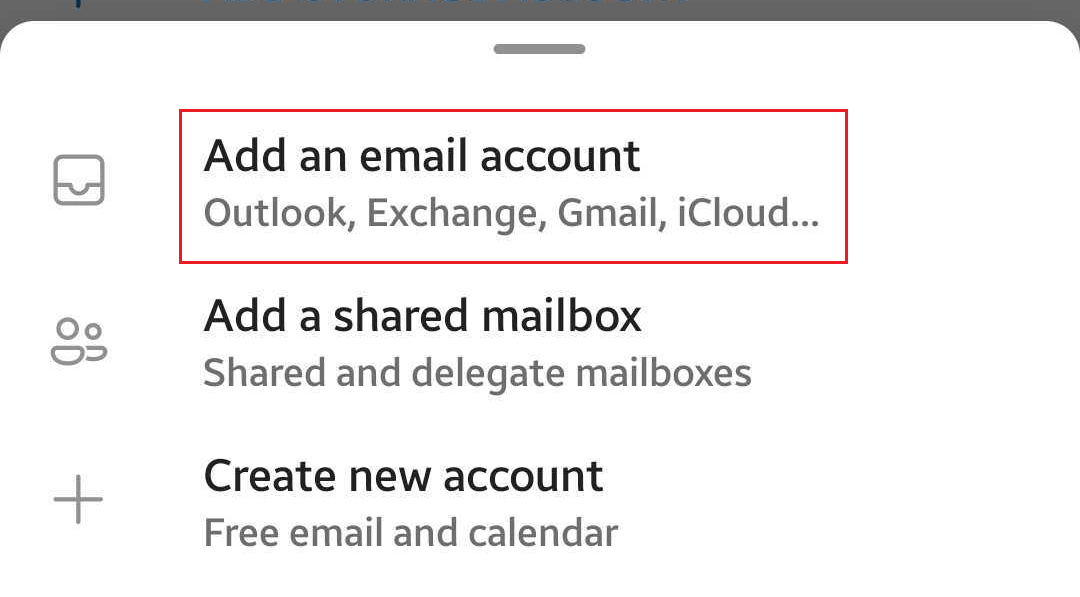
- Introduza o seu endereço de email e, em seguida, toque em Continue (Continuar).
- Poderá encontrar um aviso de Contas encontradas. Se o endereço de email que pretende configurar estiver listado, toque na caixa de seleção ao lado dele e, em seguida, toque em Continue (Continuar). Senão, toque em SKIP THESE ACCOUNTS (Ignorar estas contas).
- Clique em IMAP.
- Introduza a sua palavra-passe, o nome a apresentar e a descrição (como o nome da empresa ou o tipo de email) e, em seguida, toque na caixa de seleção
 .
. - Se o Outlook não conseguir detetar as definições do servidor IMAP, toque em Advanced Settings (Definições avançadas) e introduza as definições seguintes (caso o Outlook tenha conseguido detetar as suas definições automaticamente, salte para o passo seguinte).
- Em IMAP Incoming Mail Server (Servidor de receção de correio IMAP), certifique-se de que os campos se encontram da seguinte forma:
- O IMAP Host Name (Nome do anfitrião IMAP): imap.secureserver.net
- Porta: 993
- Tipo de segurança: SSL/TLS
- IMAP Username (Nome de utilizador IMAP): o seu endereço de email
- IMAP Password (Palavra-passe IMAP): a palavra-passe do seu email
- Em SMTP Outgoing Mail Server (Servidor de envio de correio SMTP), certifique-se de que os campos se encontram da seguinte forma:
- SMTP Host Name (Nome do anfitrião SMTP): smtpout.secureserver.net
- Porta: 465
- Tipo de segurança: SSL/TLS
- SMTP Username (Nome de utilizador SMTP): o seu endereço de email
- SMTP Password (Palavra-passe SMTP): a palavra-passe do seu email
- Se esta for a sua primeira conta de email no Outlook para Android, ser-lhe-á perguntado se pretende adicionar outra conta. Para saltar este passo, toque em MAYBE LATER (Talvez mais tarde). Se esta não for a sua primeira conta, vai regressar às definições.
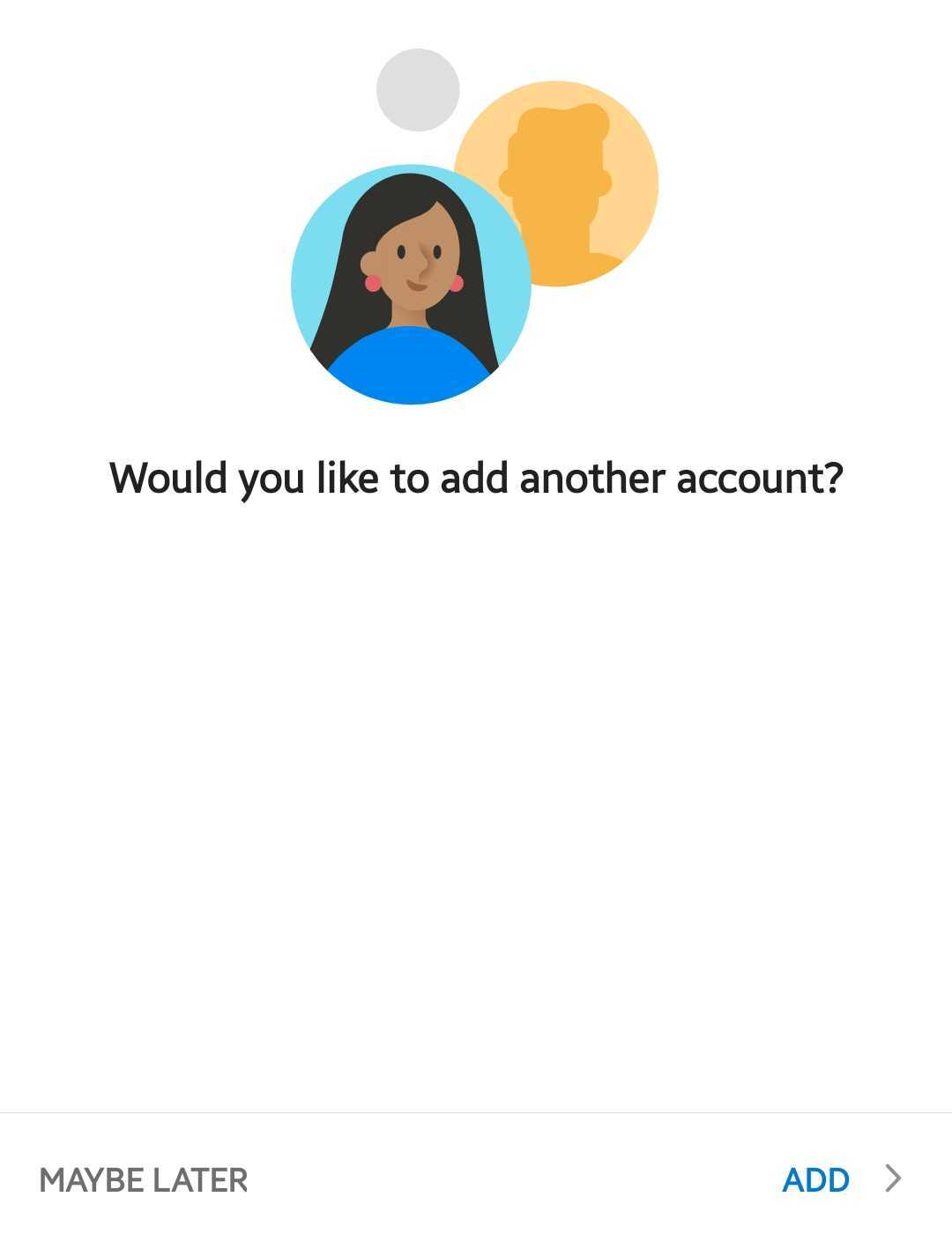
O seu email está configurado no seu dispositivo com o Android e poderá começar a utilizá-lo.